![]()
TunePat Spotify Converter(旧 TuneMobie Spotify Converter/ TuneKeep Spotify音楽変換ソフト)は Spotifyの楽曲を保存できるファイルコンバーター。
TuneMobieや TuneKeepのブランドで提供していた Spotify Converter(Spotify音楽変換ソフト)は TunePatが販売・サポートするようになり、TuneMobie/ TuneKeepのサイトは残っているがダウンロードするアプリは TunePat Spotify Converterで、TuneMobie/ TuneKeepの Spotify Converterはバージョン 4.9.1で開発終了。
TunePat Spotify Converter の特徴
- Spotifyの楽曲を録音して MP3や AACで保存
- Spotifyのデスクトップアプリが必要なく、直接 Spotifyにログインしてダウンロードできる
- 保存した音声ファイルはフリーの DAPで再生でき、自由にコピーや移動が可能
Spotifyには別途加入が必要。
違法性
日本の著作権法は「私的使用の複製」を認めているが、「技術的保護手段の回避」が禁止されているため、「電子的方法や磁気的方法」など、人が知覚できない方法で保護されたコンテンツの保護を解除する行為は個人使用であっても認められておらず、Tunepat Apple Music Converterに DRMの解除機能はないが、録音も複製の定義に含まれているため、Apple Musicから楽曲を録音すると著作権法に抵触する。
ただし、著作権法は著作者の利益が不当に害される著作権侵害を除き、権利者(被害者)が告訴しないと起訴できない親告罪で、コピーガードを回避したリッピングやダウンロードは違法だが刑事罰はない。
開発元
- 開発元:Chengbu Turing Software Inc
- 開発元の拠点:中国
システム要件
- バージョン:2.5.5
- OS:Windows 10/ 11
- CPU:1GHz 以上
- RAM:512MB 以上
- 画像解像度:1280 x 768 以上
ダウンロード
30日間は 3分間の出力制限がかかっている状態で使用可能。
インストールと設定

公式サイト 使用しているパソコンの環境に合わせてインストーラーをダウンロード。
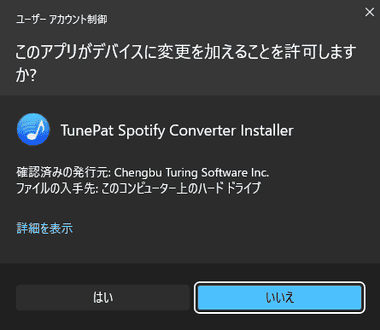
ダウンロードしたインストーラーを起動し、ユーザーアカウント制御のプロンプトが表示されたら「はい」で許可。
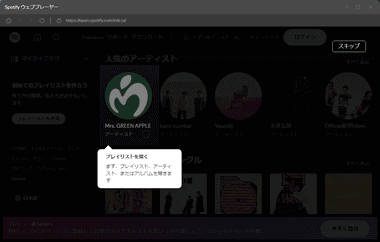
インストールは自動実行され、完了するとアプリが起動して使用方法のナビゲートが表示されるので、ハイライトの箇所をクリックして進める。
ログイン

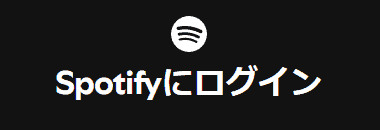
Spotifyウェブプレーヤーは Chromium系の専用ブラウザなので、Spotify Converterを起動したら Spotifyアカウント でログインする。
出力設定
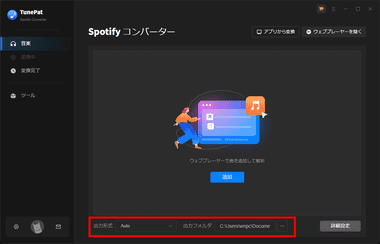
出力場所や出力するファイル形式 はダウンロード時に指定できないため、 ホーム画面の下部にある 出力形式 と 出力フォルダ で設定。
AUTOは M4A で出力され、AUTO 以外を選択すると「詳細設定」でビットレートを指定できるが、ウェブプレーヤーで再生する場合、無料プランは AAC のビットレート 128 kbpsで配信されているため、無料プランで利用時はビットレートを上げても音質は良くならない。
Premiumプランでは AACのビットレート 256kbpsで配信される。
TunePad Spotify Converter の使い方
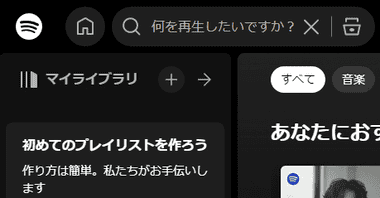
TunePad Spotify Converterのインターフェイスは Spotifyのウェブプレーヤーと同じなので、出力する アルバム や プレイリスト を開く。
「upstream request timeout」や「no healthy upstream」のエラーが表示されたらサーバに接続できるまでリロードを繰り返す。
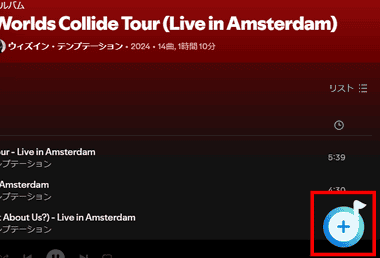
出力するタイトルが表示されている状態でアイコンをクリック。
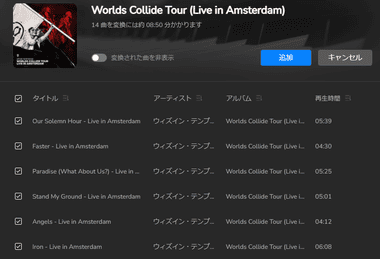
楽曲を認識するので出力するタイトルを有効にして「追加」。
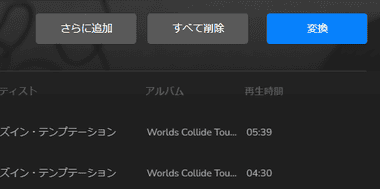
「変換」で処理を開始。
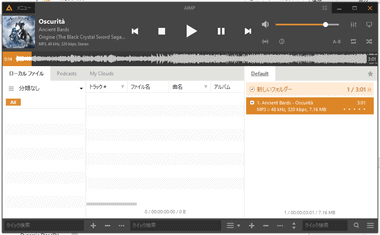
出力したファイルは AIMP や Music Bee などフリーの DAPで再生できる。
備考
Spotify Converterは Spotifyの楽曲を録音して指定したファイル形式に変換するため、M4Aや MP3などの非可逆圧縮のコーデックを使用すると多少なりともソースより音質は劣化する。
音質にこだわるなら MusicFab を使用して Amazon Musicから Flac形式でのダウンロードを推奨。
関連記事
専用ブラウザで Apple Musicにログインしてアルバムやプレイリストを高品質な MP3や AACに保存できるファイルコンバーター
専用ブラウザで Amazon Musicにログインしてアルバムやプレイリストを高音質な M4Aや FLACで保存できるファイルコンバーター
Netflix・Amazonプライムビデオ・YouTube・TikTokなど VODや動画サイトからコンテンツの保護を解除してダウンロードする動画ダウンローダー









